![]() Parágrafos
Parágrafos
No Word 2013 tem dois lugares em que encontramos funções para formatarmos parágrafos.
Na guia PÁGINA INICIAL:

Na guia LAYOUT DE PÁGINAS

A formatação propriamente dita é feita na página inicial
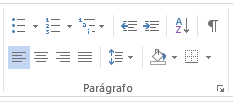
Vou falar de cada opção do grupo Parágrafo
![]() Estas três primeiras opções que são as listas, ou seja, os marcadores simbólicos e numéricos. Eu vou abordar mais para frente no sub título Marcadores simbólicos e números. Optei em fazer assim por que nos concursos eles costumam pedir separado do parágrafo e assim facilitará a localização por você.
Estas três primeiras opções que são as listas, ou seja, os marcadores simbólicos e numéricos. Eu vou abordar mais para frente no sub título Marcadores simbólicos e números. Optei em fazer assim por que nos concursos eles costumam pedir separado do parágrafo e assim facilitará a localização por você.
Alinhamento de parágrafos
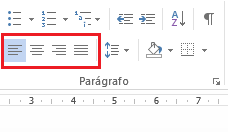
Esquerdo, centralizado, direito e justificado
Verificando os símbolos dentro do retângulo vermelho temos:
Alinhar à esquerda (Ctrl+Q): alinha todo parágrafo na margem esquerda do documento.
Centralizar (Ctrl+E): Centraliza o texto no centro da página, dando ao documento uma aparência mais formal
Alinhar à direita (Ctrl+G): Alinha o conteúdo à margem direita do documento.
Justificar (Ctrl+J): Distribui o texto uniformemente entre as margens
Espaçamento de linhas e parágrafos:
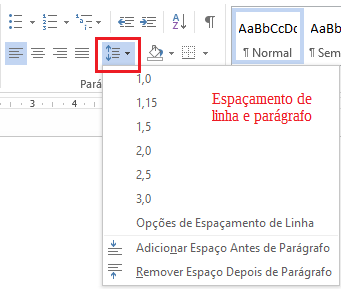
Escolhe o espaçamento entre linha ou parágrafos
Para aplicar o mesmo espaçamento em todo o parágrafo, use as opções de espaçamento entre parágrafos na Guia DESIGNER
Normalmente um texto tem espaçamento de 1,5.
Clicando na seta de opções tem os valores de espaçamento. Quanto maior o número maior o espaçamento.
Sombreamento de parágrafo.
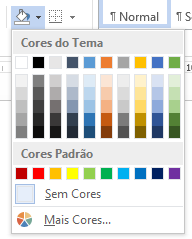
Quando você quer realçar texto, parágrafo ou célula de tabela selecionada.
Ele simplesmente muda a cor atrás dando maior destaque.
Bordas
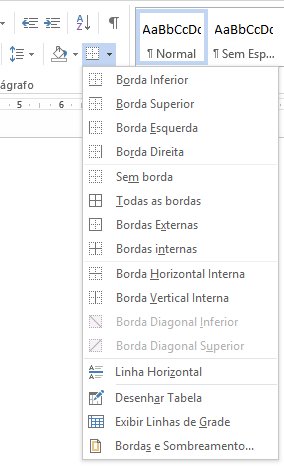
Além do sombreamento, você pode dar um destaque a um texto colocando uma borda. E clicando na seta você poderá alterar o estilo da borda.
Para colocar a borda você seleciona o texto ou parágrafo e clica na borda desejada.
Classificar
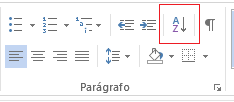
Nesta opção você pode classificar itens selecionado em ordem alfabética ou numérica.
Ex.: Lista de animais
Vaca
Elefante
Porco
Girafa
Quando você seleciona a lista e clica na opção ![]() ela fica em ordem alfabética; Na janela que se abre você pode colocar a lista em ordem crescente ou decrescente.
ela fica em ordem alfabética; Na janela que se abre você pode colocar a lista em ordem crescente ou decrescente.
Lembrando que você pode classificar parágrafos também. É só selecionar todos os parágrafos e clicar no mesmo botão e será classificado pelas letras iniciais de cada parágrafo.
Recuos
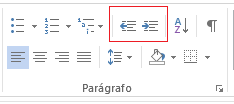
A primeira opção o parágrafo vai para mais perto da margem (DIMINUIR RECUO)
A segunda opção o parágrafo vai para mais longe da margem (AUMENTAR RECUO)
É só selecionar o parágrafo e clicar na opção. Cada clicada ele salta 1,25 cm.
Mostrar tudo
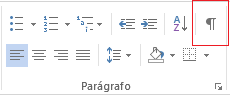
Mostrar tudo (Ctrl+*).
Ele mostra as marcas de parágrafo e outros símbolos de formatação ocultos. É útil para formatação de layouts avançados.



